あなたはについてたくさん知っていますか Spotify Chrome拡張機能? あなたはそれに代わる他のものを見つけることを考えたことがありますか?
当学校区の Spotify アプリケーションは、多くの人に愛されている素晴らしいアプリです。 実際、ユーザーに多くの特典が提供されているため、支配的で強力なアプリと見なされています。 すでに世界中に何百万もの加入者がいて、時々成長し続けていることは間違いありません。 膨大な音楽カタログにより、ユーザーはいつでもストリーミングする曲を選択できます。 良いことは、無料でも Spotify アカウント所有者はそれを行うことができます!
しかしながら、 ダウンロード Spotify オフラインストリーミング用の曲 プレミアムをお持ちの場合にのみ可能になります Spotify アカウント。 これらの曲はデジタル著作権管理保護ポリシーに基づいているため、PCやその他のデバイスに永久に保存することは困難です。 もちろん、それはあなたが持っているのはとても良いです Spotify 好きな曲をデバイス上でいつでもどこでもストリーミングできます。
ただし、前述の制限があるため、ダウンロードは少し困難になります。したがって、多くのユーザーは、ダウンロードに使用できる信頼できる拡張機能を確実に見つけています。 Spotify 彼らが好きなトラック。

ここでは、いくつかについてのレビューを提供します Spotify 既知の信頼できるダウンローダーである Chrome 拡張機能。さらに、これらの拡張機能の代替手段についてもいくつか説明します。
コンテンツガイド パート1。レビュー: Spotify ダウンローダーChrome拡張機能パート2。 Spotify ダウンローダーChrome拡張機能パート3まとめ
を使用することの良いところ Spotify Chrome拡張機能はあなたが維持する能力を持っているということです Spotify あなたが無料であっても、曲をオフラインモードでストリーミングします Spotify 手数料を支払うことなくアカウント所有者。 ここにいくつかのダウンローダーがあり、必要に応じてチェックアウトして使用してみることができます。
XNUMXつの良い Spotify Chrome 拡張機能ダウンローダーは DZR Music Downloader です。前述したように、これは無料で使用できる Chrome 拡張機能です。からのトラックの保存のサポートとは別に、 Spotify アプリでは、これを使用して、Deezer、SoundCloud、その他の音楽ストリーミングプラットフォームなどの他のプラットフォームからトラックを取得することもできます。 あなたは持つことができます Spotify お気に入りの曲を名前として保存 MP3 ファイル。
ただし、これを Google ウェブストアから直接入手することはできません。 Google Chrome ブラウザにインストールするには、「拡張機能」という名前のサードパーティ サイトを使用する必要があります。
について話すとき Spotify Chrome拡張機能、SpotiloadMusicDownloaderを忘れてはなりません。 これは以前は Spotify VKダウンローダークロームとvk.comにリンクされています。 のコピーと貼り付けを通じて Spotify 曲のリンク、あなたはそれらをあなたのコンピュータにダウンロードさせることができます。 あなたがどこで考えているなら Spotify この拡張機能を使用すると、曲が保存されます。コンピュータの「ダウンロード」フォルダの下に表示されます。
私たちのリストの別のもの Spotify Chrome 拡張ダウンローダーはこれです Spotify &Deezerミュージックダウンローダー。 最初のものと同じように、あなたはのようないくつかのプラットフォームから曲を得ることができます Spotify、SoundCloud、さらには Deezer もキーボードをクリックするだけで利用できます。トラックを次のように保存できます。 MP3 ファイル。
ただし、現在はダウンロードできない可能性があります。 Microsoft Edge にインストールすることも、「ChromeStats」という名前のサードパーティ サイト経由でインストールすることもできます。
参考までに、これらをどのように使用できるかについてのプロセスをここに示します。 Spotify Chrome拡張機能のダウンローダー。
ステップ1。 あなたが持ったら Spotify PCのChrome拡張機能。アイコンをタップするだけで、 Spotify Webプレーヤーはコンピュータによって自動的にロードされます。
ステップ2。 今こそ、 Spotify ダウンロードしてオフラインで聴くために保存する曲、アルバム、またはプレイリスト。
ステップ3。 各曲のすぐ横に「ダウンロード」ボタンが表示されます。 数分後、 Spotify 曲はパソコンの「ダウンロード」フォルダに保存されます。
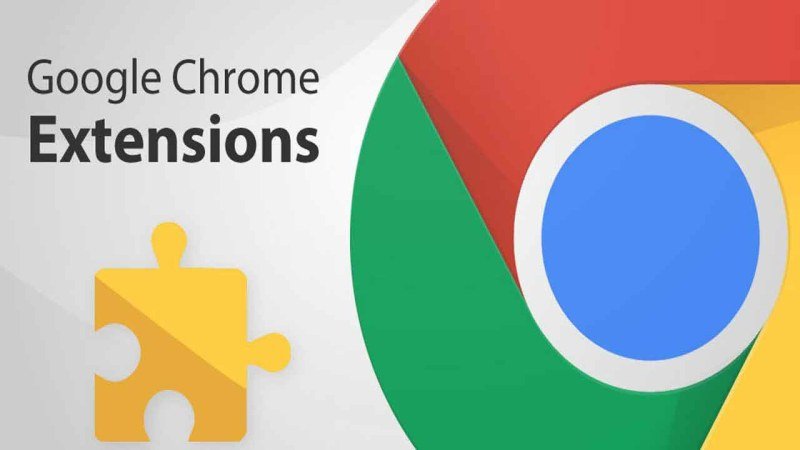
記事のこの部分で紹介されているこれらの拡張機能は、ダウンロードに使用できる拡張機能のほんの一部です。 Spotify あなたが好きなトラック。 しかし、一部のユーザーが使用しようとしているときに問題や制限に直面する傾向があるインスタンスとシナリオが報告されています Spotify Chrome拡張機能。 したがって、いくつかの代替案を探すことは確かにあなたを助けるでしょう。 これらの拡張機能の最良の代替案は、この記事の後半で紹介されます。
前述のように、一部のユーザーは、コミュニティプラットフォームで、これらに直面するために使用する問題を報告および議論しています。 Spotify Chrome拡張機能。 ほとんどの場合、「エラー404」が発生しています。 さらに、インストールプロセスを進めるためにサードパーティのWebサイトを使用する必要があるなど、それらを使用する際の問題にも直面しています。 したがって、最良の選択肢について知ることは確かに大いに役立つでしょう。
ダウンロードして保持するための最良の方法 Spotify 曲はこのようなプロのコンバーターの助けを借りて DumpMedia Spotify Music Converter。 私たちは、 Spotify 曲はDRMで保護されています。 したがって、直接ダウンロードして保存する Spotify このようなアプリがなければ、PCへの曲は簡単ではありません DumpMedia Spotify Music Converter 使用されている。
当学校区の DumpMedia Spotify Music Converter 曲の DRM 保護を解除し、最終的には トラックを複数のフォーマットのいずれかに変換する サポートしています。 それはあなたがあなたの時間をより効率的に使うようにする非常に速い速度を持っています。 で変換プロセスを行う場合でも Spotify 曲を含めても、出力ファイルの品質は確実に高くなります。
ID タグとメタデータ情報も保持されます。これとともに DumpMedia Spotify Music Converterでは、カスタマイズ可能な設定、多言語、ドラッグ アンド ドロップ メカニズムで処理する曲の簡単なアップロードなど、多くの高度な機能を楽しむことができます。
でより魅力的なもの DumpMedia Spotify Music Converter これは、ナビゲートし、操作しやすいユーザー インターフェイスを持つように設計されているため、簡単に使用できるということです。インストールのニーズに関しては、いくつかのことを完了するだけで十分です。訪問 DumpMediaの公式サイト インストール要件の詳細なリストを確認するのに役立ちます。
さて、ここにあなたがダウンロードする方法についてのガイドがあります Spotify を使用した曲 DumpMedia Spotify Music Converter.
ステップ1。 これをダウンロード DumpMedia Spotify Music Converterのインストーラーをダウンロードし、PC へのアプリのインストールを開始します。後はアプリを起動するだけです。
ステップ2。 アプリのメイン画面で、[開く Spotify 「Web プレーヤー」メニュー、および
にログインしてください Spotify アカウントを使用して Spotify ユーザー名とパスワード。
ステップ3。 処理するトラック、アルバム、またはプレイリストの選択を開始します。 それらをドラッグアンドドロップして、画面にすぐに表示される緑色のサイドバーボタンに入れることができます。
ステップ4。 必要に応じて出力設定をカスタマイズします。 必ず出力フォーマットと宛先フォルダ(変換後、変換された曲が保存される場所)を選択してください。

ステップ5。 「変換」ボタンをクリックすると、 DumpMedia Spotify Music Converter 変換プロセスが開始されます。 DRM解除処理も同時に行われます。
しばらくすると、変換された Spotify 4で指定した出力フォルダですぐに利用できる曲th 言及されたステップ。
今、あなたがソフトウェアアプリケーションをインストールすることに興味がないが、あなたがまだ現在のものに代わるものを探しているなら Spotify あなたが使用しているChrome拡張機能は、オンラインツールを持っていることは素晴らしいことであり、オプションになるでしょう。 実際、この「4HUB」は信頼できます。 これはあなたが維持するために使用できるオンライン音楽ダウンローダーです Spotify PCにアプリをインストールする必要なしに曲。 レビューに基づくと、4HUBは非常に安全に使用できます。 あなたは保存することができます Spotify あなたが好きな曲 MP3 ビットレートは 128 kbps または 320 kbps の形式です。
ダウンロードに役立つ手順は次のとおりです Spotify 4HUBを使用した曲。
ステップ1。 サインイン Spotify アカウントを作成し、選択を開始します Spotify ダウンロードしたい曲。 リンクをアドレスバーに表示してコピーします。
ステップ2。 4HUBのWebサイトにアクセスし、表示される空のスペースに、コピーしたリンクを入力または貼り付けます。
ステップ3。 その後、「ダウンロード」ボタンが画面に表示されます。 それをタップすると、ダウンロードプロセスが自動的に開始されます。
ステップ4。 ダウンロードプロセスの後、曲が保存され、デバイスにダウンロードされます。
の数がありました Spotify 一般に公開されたChrome拡張機能ダウンローダー。 彼らは彼らを助けることができるので、それらはあまりにも簡単で使いやすいです Spotify 曲のダウンロードプロセス。 ただし、エラーが継続的に発生する場合は、このようなプロのアプリの使用などの代替手段を探してください DumpMedia Spotify Music Converter することが最善です。
